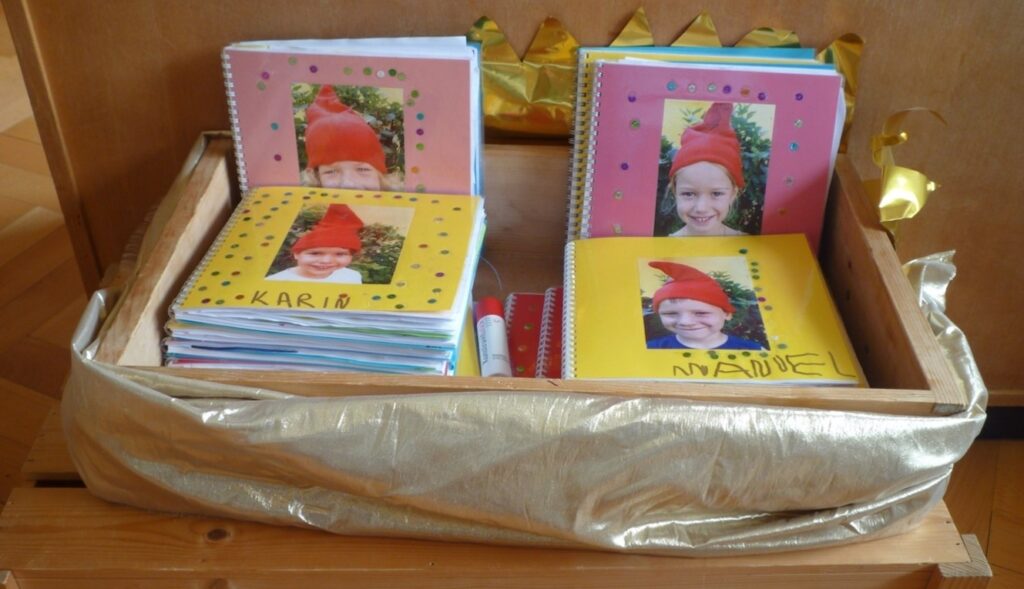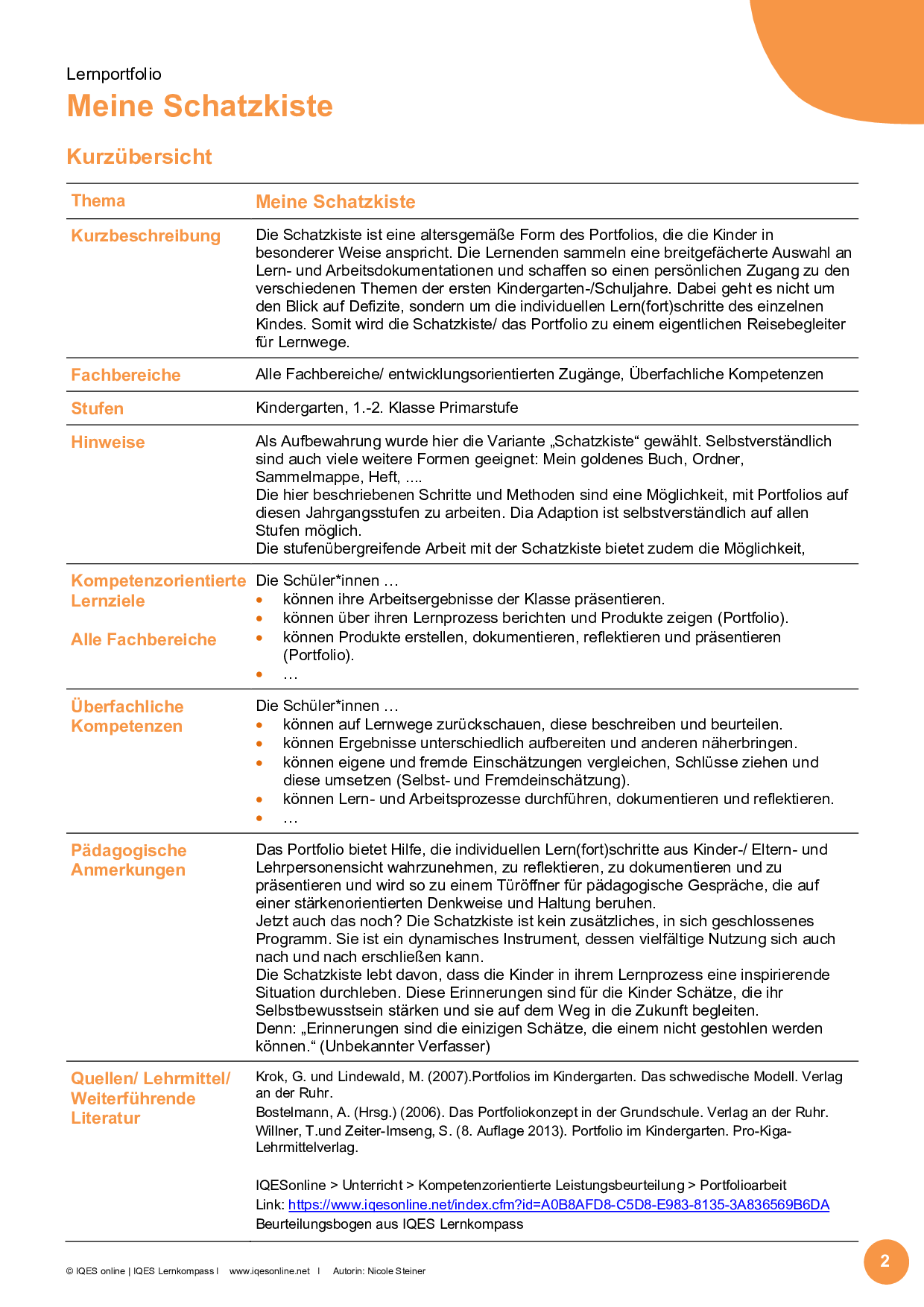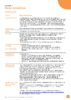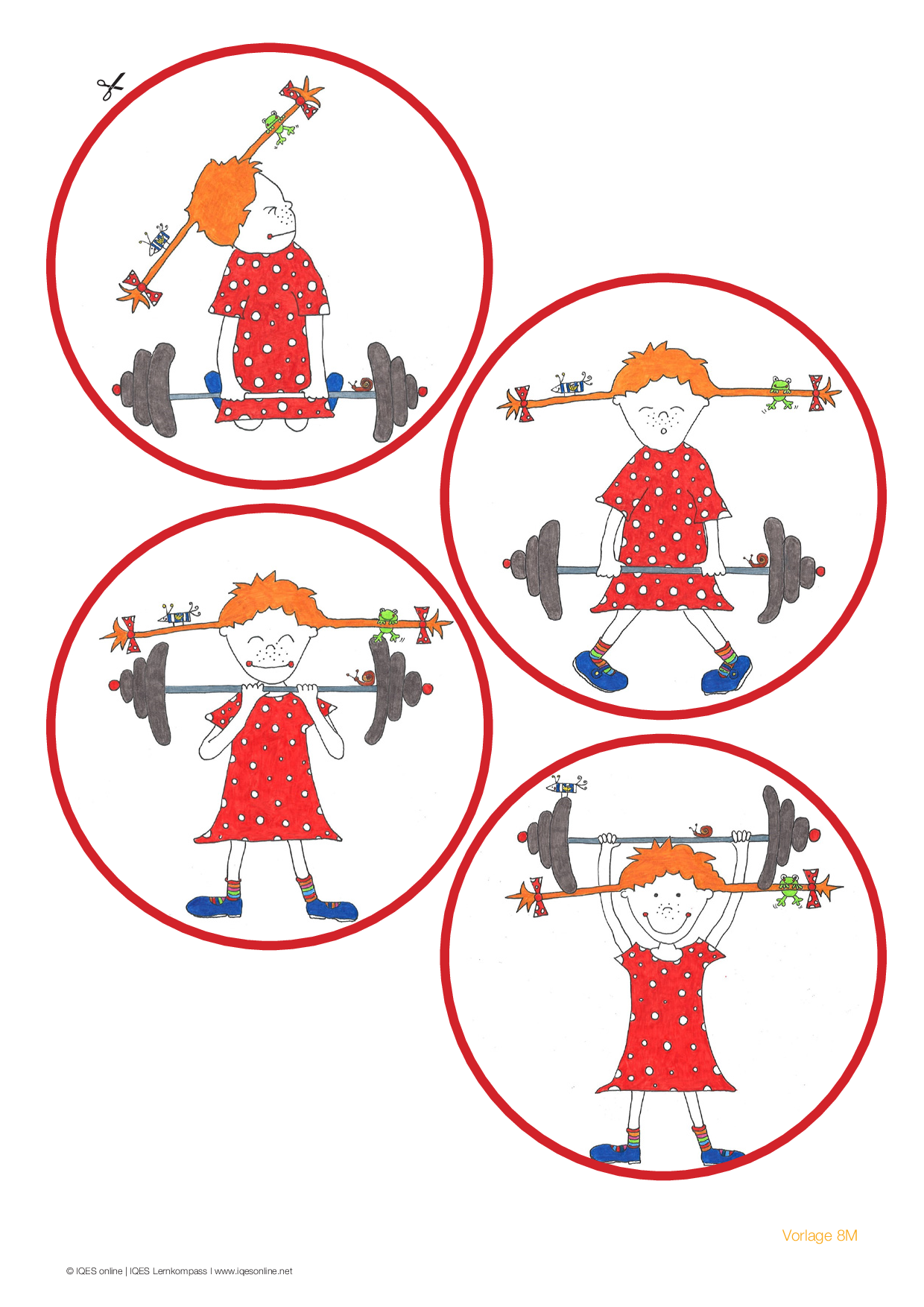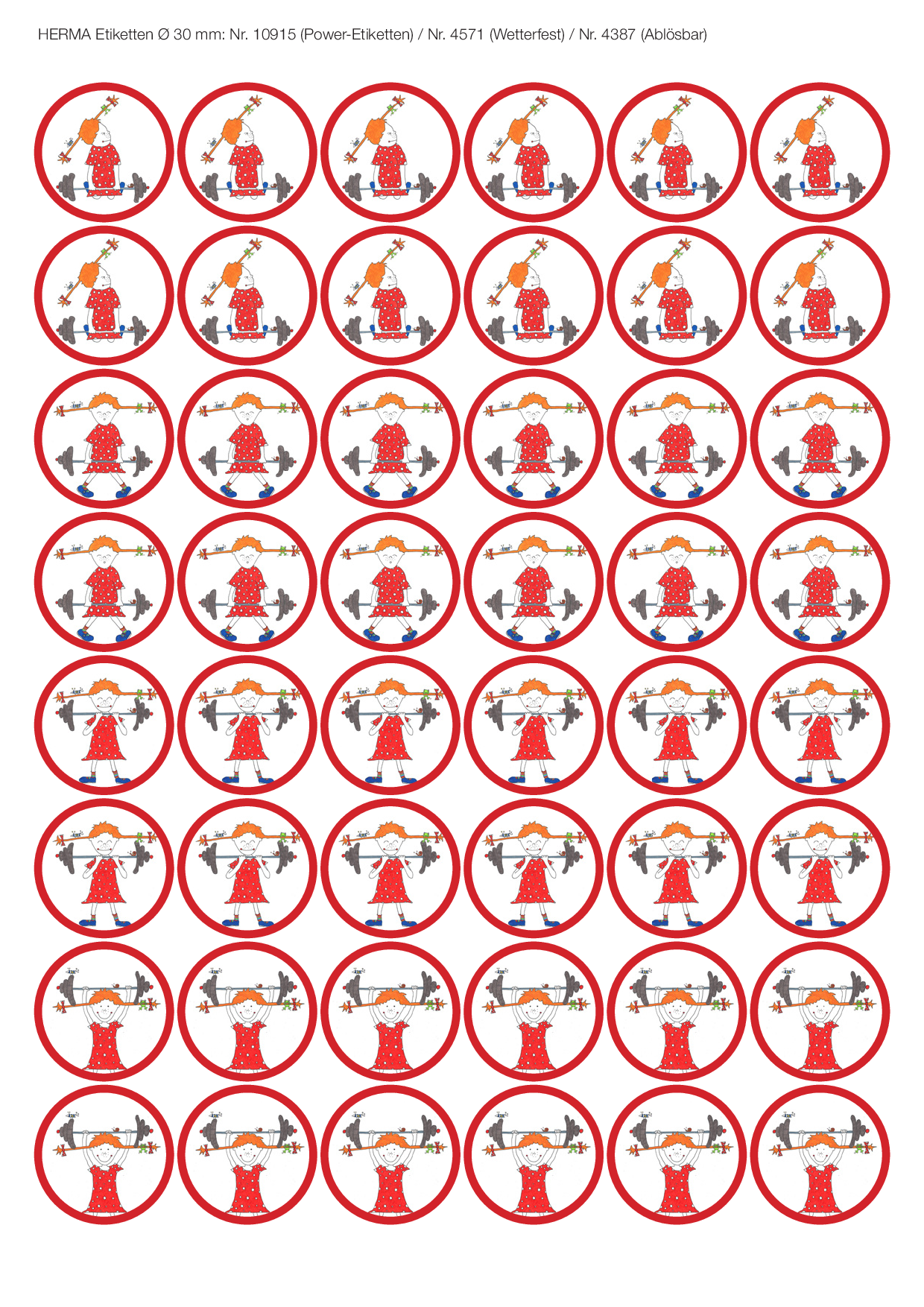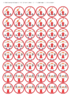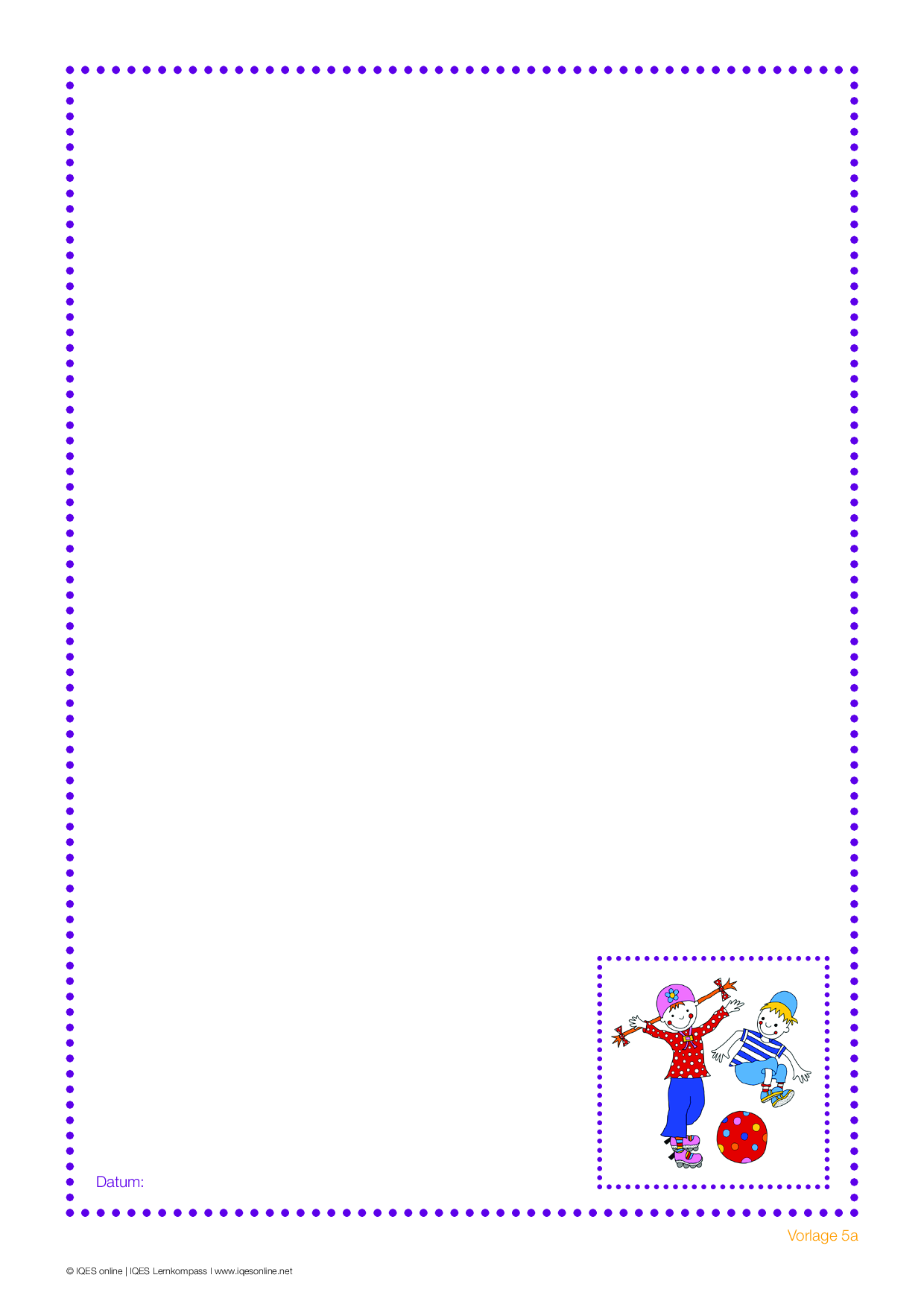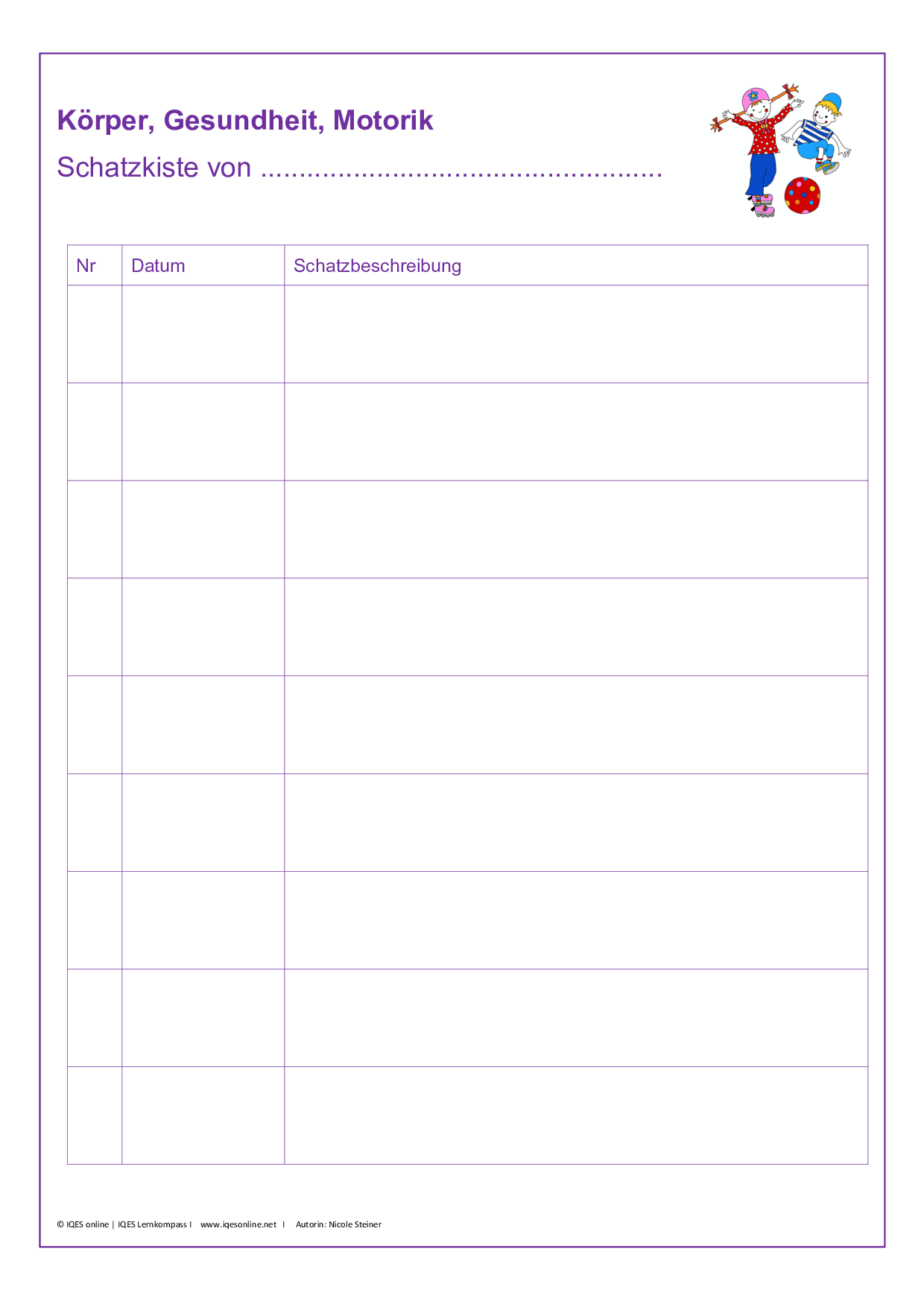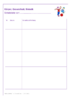Wenn Kinder spielen, sammeln sie Schätze, aus denen die größten Träume entspringen.
Meine Schatzkiste – Das Entwicklungsportfolio im Kindergarten:
Das Lernentwicklungsportfolio »Meine Schatzkiste« sammelt und dokumentiert individuelles Lernen und Lern(fort)schritte im Kindergarten, sowie in der 1. und 2. Klasse der Primarstufe. Es lädt die Kinder ein, ihre »Perlen und Schätze« zu reflektieren und anderen Lernenden, Eltern und Lehrpersonen zu präsentieren. Die Schatzkiste begleitet Lernende, Lehrpersonen und Eltern, hilft, Lernprozesse zu steuern und zeigt persönliche Stärken, Interessen und Kompetenzen des Kindes auf.
Nicole Steiner, MA, ist wissenschaftliche Mitarbeiterin, Autorin und Redaktorin IQES online und IQES Lernkompass, Mitglied Beratungsteam schulentwicklung.ch, Pädagogin, Psychologin, Illustratorin und Theaterpädagogin. Als Primarlehrerin hat sie langjährige Praxiserfahrung, vorwiegend an Schulen mit integrativer Schulungsform. Sie erstellt und betreut Konzepte für Lese- und Schreibförderung, Feedback und Begabtenförderung. Web: www.IQESonline.net | www.schulentwicklung.ch | www.IQES-schulentwicklung.de

Nicole Steiner, MA, ist wissenschaftliche Mitarbeiterin, Autorin und Redaktorin IQES online und IQES Lernkompass, Mitglied Beratungsteam schulentwicklung.ch, Pädagogin, Psychologin, Illustratorin und Theaterpädagogin. Als Primarlehrerin hat sie langjährige Praxiserfahrung, vorwiegend an Schulen mit integrativer Schulungsform. Sie erstellt und betreut Konzepte für Lese- und Schreibförderung, Feedback und Begabtenförderung. Web: www.IQESonline.net | www.schulentwicklung.ch | www.IQES-schulentwicklung.de
Meine Schatzkiste
Die Schatzkiste ist eine altersgemäße Form eines Lernentwicklungsportfolios, das die Kinder in besonderer Weise anspricht. Sie sammeln eine breitgefächerte Auswahl an stärkenorientierten Lern- und Arbeitsdokumentationen und schaffen so einen persönlichen Zugang zu den verschiedenen Themen der ersten Kindergarten-/Schuljahre. Dabei geht es nicht um den Blick auf Defizite, sondern um die individuellen Stärken, Entwicklungs- und Lern(fort)schritte des einzelnen Kindes.
Das Portfolio bietet Hilfe, diese individuellen »Schätze« aus Kinder-/Eltern- und Lehrpersonensicht wahrzunehmen, zu reflektieren, zu dokumentieren und zu präsentieren und wird so zu einem Türöffner für pädagogische Gespräche, die auf einer stärkenorientierten Denkweise und Haltung beruhen.
Die Arbeit mit der Schatzkiste lebt davon, dass die Kinder in ihrem Lernprozess inspirierende Situationen durchleben. Diese Erinnerungen sind für die Kinder Schätze, die ihr Selbstbewusstsein stärken und sie auf dem Weg in die Zukunft begleiten.
Denn: »Erinnerungen sind die einzigen Schätze, die einem nicht gestohlen werden können.« Unbekannt
Grundlagen für das Lernentwicklungsportfolio in der Kindergartenpraxis
- Fokus: Dieses Lernentwicklungsportfolio rückt neben individuellen Kompetenzen auch Fähigkeiten und Fertigkeiten und vor allem auch deren Entwicklung in den Mittelpunkt.
- Erweiterte Formen der Beobachtung und Beurteilung: Die Schatzkiste ermöglicht eine vielfältige Sammlung unterschiedlichster Dokumente und Materialien auf der Basis von stärken- und ressourcenorientierten Beobachtungen in verschiedenen Spiel- und Lernsituationen des Kindergartenalltags.
- Das Lernen als Prozess verstehen: Jedes Kind bringt individuelle Erfahrungen oder eben Kompetenzen als persönliche Schätze mit. Schätze, die es zu entdecken gilt und die sichtbar machen, dass Lernen eine gemeinsame Entdeckungsreise ist. In den Grundlagen finden sich dazu viele wertvolle Hinweise und gesprächswirksame Fragen.
- Schätze wahrnehmen und beobachten: Beobachten heißt achten. Individuelle Schätze auch als solche wahrzunehmen, zu erkennen und sichtbar zu machen, erfordert bei allen Beteiligten eine lernfreundliche, stärkenorientierte Denkweise und Haltung, eine neue Lernkultur, die es gemeinsam und geduldig zu entwickeln gilt.
- Schätze auswählen, bewerten und sammeln: Was wähle ich aus? Was bewerte ich als »Schatz« für meine Kiste? Was spricht dafür? Was dagegen? Welche Kriterien gilt es zu erfüllen?
- Über (eigene und fremde) Schätze nachdenken: Die Schatzkiste bietet Kindern zahlreiche Gelegenheiten, über die einzelnen Inhalte nachzudenken und darüber zu sprechen.
- Schätze präsentieren: Türöffner für Gespräche: Bei der Präsentation von Schätzen aus der Kiste geht es in erster Linie um persönliche Aktivitäten, um Handlungen und vor allem um individuelle Erfolgserlebnisse.
- Vielfältige Wertschätzung: Bei der Präsentation ihrer Schatzkiste öffnen sich auch die Kinder. Dabei erfahren sie Wertschätzung und Anerkennung.
- Geordnete Kompetenznachweise: Die einzelnen Schätze sind wertvolle und individuelle Kompetenznachweise der Kinder. Diese Kompetenznachweise sind jedoch nicht einfach »erledigte Arbeiten«, sondern bilden eine Grundlage für Selbstwahrnehmungs- und Selbsteinschätzungskompetenz.

Meine Schatzkiste - Das Entwicklungsportfolio im Kindergarten
Diese Einführung zum Lernentwicklungsportfolio »Meine Schatzkiste« bietet eine kurze Übersicht, führt in die Grundlagen der Portfolioarbeit ein und zeigt 5 Schritte für die Umsetzung in die Praxis: eine kompetenzorientierte Form von stärken- und ressourcenorientiertem Umgang mit den individuellen Entwicklungs- und Lern(fort)schritten von Kindern.
Autor/Autorin: Nicole Steiner

Wissenschaftliche Mitarbeiterin, Autorin und Redaktorin IQES online und IQES Lernkompass, Primarlehrerin, Studium der Pädagogik und Psychologie. Illustratorin und Theaterpädagogin
Umfang/Länge: 9 Seiten
Aus: Lernportfolio: Schatzkiste
Fächer: alle Fächer
Stufen: 1. Stufe, 2. Stufe
In 5 Schritten zur Umsetzung in die Praxis
Jetzt auch das noch? Die Schatzkiste ist kein zusätzliches, in sich geschlossenes Programm. Sie ist ein dynamisches Instrument, dessen vielfältige Nutzung sich auch nach und nach erschließen kann. Portfolioarbeit gelingt mit einer Lern- und Unterrichtskultur, die den Kindern Raum und Vertrauen bietet, um Selbständigkeit, Selbstverantwortung, aber auch soziale und methodische Kompetenzen nach und nach aufzubauen und immer wieder auszuprobieren. Im Wissen, dass es auch die Stolpersteine, Herausforderungen und Fehler sind, die uns in diesen Lernprozessen weiterbringen, dass es erlaubt ist, Fehler zu machen, weil sie unsere Helfer sind.
Die Einführung in die Schatzkiste gibt wertvolle Hinweise, wie die Umsetzung der Schatzkiste in 5 achtsamen und durchdachten gelingen kann. Genaue Beschreibungen, Varianten und Ideen, aber auch Denkanstöße für die individuell passende Umsetzung in der eigenen Klasse.
In einem ersten Schritt in der Arbeit mit dem Lernentwicklungsportfolio Meine Schatzkiste stehen Entscheidungen zu Aufbewahrungsart (Ordner, Schachtel., Heft, Buch, Kiste, ...) und Gestaltung, Gliederung und Struktur (Inhaltsverzeichnis, Titelblätter, Register, ...) sowie Elterninformationen im Vordergrund.
Was hat Schatzpotential? Was sind Schätze für mich? Was bedeuten mir diese Dinge? Weshalb sind es Schätze? Welche Kriterien erfüllt ein Schatz? Hier beginnen wichtige Einstiegsgespräche, die (nicht nur) für die Portfolioarbeit von großer Wichtigkeit sind!
Kinder erleben den Austausch und die gemeinsame Arbeit, ihre Schätze zu ordnen, auszuwählen und gezielt abzulegen als ungemein spannend.
Die Arbeit mit und an der Schatzkiste ermöglicht viele verschiedene Gesprächsanlässe.
In der Praxis bewährt sich eine Vielfalt an Präsentationsmöglichkeiten. Auch das gemeinsame Betrachten der Schätze, der Austausch mit anderen Kindern fördert Selbstreflexion, eine gemeinsame Sprache, Kooperation und insbesondere gegenseitige Wertschätzung. Und natürlich empfiehlt sich die Fortsetzung der Portfolioarbeit in den nachfolgenden Schuljahren ganz besonders!
Meine Schatzkiste - Das Entwicklungsportfolio im Kindergarten
Diese Einführung zum Lernentwicklungsportfolio »Meine Schatzkiste« bietet eine kurze Übersicht, führt in die Grundlagen der Portfolioarbeit ein und zeigt 5 Schritte für die Umsetzung in die Praxis: eine kompetenzorientierte Form von stärken- und ressourcenorientiertem Umgang mit den individuellen Entwicklungs- und Lern(fort)schritten von Kindern.
Autor/Autorin: Nicole Steiner

Wissenschaftliche Mitarbeiterin, Autorin und Redaktorin IQES online und IQES Lernkompass, Primarlehrerin, Studium der Pädagogik und Psychologie. Illustratorin und Theaterpädagogin
Umfang/Länge: 9 Seiten
Aus: Lernportfolio: Schatzkiste
Fächer: alle Fächer
Stufen: 1. Stufe, 2. Stufe
Werkzeuge und Instrumente
Eine wichtige Tatsache vorweg: Die Arbeit mit dem Lernentwicklungsportfolio »Meine Schatzkiste« braucht Zeit und ist ein gemeinsamer Lernweg. Portfolioarbeit ist auch Lernkulturarbeit und kann sich mit jeder Klasse und Lehrperson immer wieder neu erfinden! Die Schatzkiste birgt viele verschiedene Vorlagen für Werkzeuge und Instrumente, die die Arbeit erleichtern, aber auch Anregung bieten, eine eigene/gemeinsame, auf die individuellen Bedürfnisse der eigenen Klasse/Schule zugeschnittene Portfoliopraxis zu entwickeln.
Jahresplanung Portfolioarbeit
Eine Jahresplanung entspannt und ergibt Sinn. Auch die Arbeit mit einer Art »Zwischenstation« für einzelne Schätze pro Kind kann als Anfangsschritt hilfreich sein. Ein einfacher »Materialsammler« wie eine Mappe, eine Schublade dient den Schätzen als Zwischenstation, bevor sie allenfalls für die Schatzkiste gemeinsam oder individuell ausgewählt werden. Dieses Beispiel einer Jahresplanung lehnt sich eng an die beschriebenen 5 Umsetzungsschritte an.
Jahresplanung
Die vorliegende Jahresplanung kann hilfreich sein, um die einzelnen Schritte der Schatzkiste in der Praxis zu planen und zu verankern. Für die Umsetzung in der Praxis braucht es Zeit und es lohnt sich auf jeden Fall, die einzelnen Schritte ganz individuell zu gestalten.
Autor/Autorin: Nicole Steiner

Wissenschaftliche Mitarbeiterin, Autorin und Redaktorin IQES online und IQES Lernkompass, Primarlehrerin, Studium der Pädagogik und Psychologie. Illustratorin und Theaterpädagogin
Umfang/Länge: 1 Seite
Aus: Lernportfolio: Schatzkiste
Fächer: alle Fächer
Stufen: 1. Stufe, 2. Stufe, Kindergarten/Vorschule
Elterninformation
Meistens ist die Schatzkiste in erster Linie Sache des Kindes und bleibt im Kindergarten. Die Eltern über die Arbeit mit dem Lernentwicklungsportfolio zu informieren, sie ins Boot zu holen und ihnen ein klares Bild über den Einsatz und die Vorteile der Portfolioarbeit zu vermitteln, ist unabdingbar und Teil dieser Lernkultur! Die Eltern sollen erkennen, dass die Stärken ihres Kindes ins Zentrum rücken und seine individuelle Entwicklung sichtbar gemacht wird. In den gemeinsamen Gesprächen wird die Schatzkiste zudem fester Bestandteil und Gesprächsgrundlage sein, indem sie den Eltern aufzeigt, wie ihr Kind unterwegs ist, was für seine individuelle Lernentwicklung wichtig ist.
Anerkennung und Wertschätzung gehören dabei in den Mittelpunkt und sind wichtige Wegweiser für eine gemeinsame Sprache des Lernens.
Beispiel Elterninformation
Dieses Beispiel eines kurzen Elternbriefs zur Arbeit mit dem Lernentwicklungsportfolio ist als erste Vorinformation gedacht und kann natürlich auch durch einen ausführlicheren Elterninformationsanlass ergänzt oder ersetzt werden. Alle Formen verfolgen das gleiche, wichtige Ziel, die Eltern von Beginn weg mit der Portfolioarbeit bekannt zu machen.
Autor/Autorin: Nicole Steiner

Wissenschaftliche Mitarbeiterin, Autorin und Redaktorin IQES online und IQES Lernkompass, Primarlehrerin, Studium der Pädagogik und Psychologie. Illustratorin und Theaterpädagogin
Umfang/Länge: 1 Seite
Aus: Lernportfolio: Schatzkiste
Fächer: alle Fächer
Stufen: 1. Stufe, 2. Stufe, Kindergarten/Vorschule
Bilder und Aufkleber für Selbstwahrnehmung, Selbstreflexion und Selbsteinschätzung
Im Kindergarten lernen die Kinder in erster Linie, sich selber, ihre Gefühle, ihre Befindlichkeiten wahrzunehmen und nach und nach auch für andere verständlich auszudrücken. Dies geschieht meist mit Hilfe von Bildern und Geschichten und bewusst gesetzten Zeitfenstern. Die Selbstwahrnehmung ist unabdingbare Voraussetzung und Grundlage, um sich und seine Lernschritte (stärkenorientiert) reflektieren, einschätzen und bewerten zu können. Haltung und Denkweise der Lehrperson spielen auch hier eine zentrale Rolle, lernen Kinder doch vor allem durch Vorbilder.
Bilder für Selbstwahrnehmung, Selbstreflexion und Selbsteinschätzung im Lernprozess
Die Hantelbilder ermöglichen den Kindern Antworten auf vielfältige Fragen zu ihrem aktuellen Lernstand sowie ihrem persönlichen Lernprozess. Die Karten können dabei wahlweise zwei-, drei- oder vierstufig eingesetzt werden. • Wie geht es dir jetzt gerade mit der aktuellen Aufgabe/ mit dem, was du gerade tust? Wie fühlst du dich? Wie ist es dir mit dieser Aufgabe, ... ergangen? • Kannst du mit Hilfe der Bilder erzählen, wie es dir bei.... ergangen ist? • Welches Bild passt am besten zu .... (deinem Lernprozess)?
Autor/Autorin: Nicole Steiner

Wissenschaftliche Mitarbeiterin, Autorin und Redaktorin IQES online und IQES Lernkompass, Primarlehrerin, Studium der Pädagogik und Psychologie. Illustratorin und Theaterpädagogin
Umfang/Länge: 2 Seiten
Aus: Lernportfolio: Schatzkiste
Fächer: alle Fächer, Überfachliche Kompetenzen
Stufen: 1. Stufe, 2. Stufe, Kindergarten/Vorschule
Aufkleber für Selbstwahrnehmung, Selbstreflexion und Selbsteinschätzung im Lernprozess
Analog zu den Karten können die Aufkleber insbesondere zur Einschätzung von einzelnen Schätzen der Schatzkiste eingesetzt werden. Dies im Sinne von: „So war es für mich, hier möchte ich gerne noch etwas über den Prozess dieses Schatzes erzählen, ...“
Autor/Autorin: Nicole Steiner

Wissenschaftliche Mitarbeiterin, Autorin und Redaktorin IQES online und IQES Lernkompass, Primarlehrerin, Studium der Pädagogik und Psychologie. Illustratorin und Theaterpädagogin
Umfang/Länge: 10 Seiten
Aus: Lernportfolio: Schatzkiste
Fächer: alle Fächer, Überfachliche Kompetenzen
Stufen: 1. Stufe, 2. Stufe, Kindergarten/Vorschule
Gesamtübersicht »Meine Schatzkiste«
Diese Vorlage ist als Inhaltsverzeichnis für die persönliche Schatzkiste gedacht und ermöglicht eine (nummerierte) Auflistung der einzelnen Schätze pro entwicklungsorientiertem Zugang.
Autor/Autorin: Nicole Steiner

Wissenschaftliche Mitarbeiterin, Autorin und Redaktorin IQES online und IQES Lernkompass, Primarlehrerin, Studium der Pädagogik und Psychologie. Illustratorin und Theaterpädagogin
Umfang/Länge: 1 Seite
Aus: Lernportfolio: Schatzkiste
Fächer: alle Fächer
Stufen: 1. Stufe, 2. Stufe, Kindergarten/Vorschule
Sammelblätter pro entwicklungsorientiertem Zugang (blanco)
Diese Kopiervorlagen dienen als Sammel- und Übersichtsblätter für die Inhalte der Schatzkiste und können individuell verwendet und gestaltet werden. Sie sollen eine schnelle Übersicht über die Inhalte der Schatzkiste ermöglichen, indem diese pro entwicklungsorientiertem Zugang aufgelistet/ visualisiert werden. Entweder alle auf einer Seite oder aber pro Schatz auf einer Seite.
Autor/Autorin: Nicole Steiner

Wissenschaftliche Mitarbeiterin, Autorin und Redaktorin IQES online und IQES Lernkompass, Primarlehrerin, Studium der Pädagogik und Psychologie. Illustratorin und Theaterpädagogin
Umfang/Länge: 9 Seiten
Aus: Lernportfolio: Schatzkiste
Fächer: alle Fächer
Stufen: 1. Stufe, 2. Stufe, Kindergarten/Vorschule
Sammelblätter pro entwicklungsorientiertem Zugang (strukturiert)
Diese Kopiervorlagen dienen als Sammel- und Übersichtsblätter für die Inhalte der Schatzkiste. Sie ermöglichen zeitnahe Einträge und eine schnelle Übersicht über die Inhalte der Schatzkiste, indem diese pro entwicklungsorientiertem Zugang datiert und aufgelistet werden.
Autor/Autorin: Nicole Steiner

Wissenschaftliche Mitarbeiterin, Autorin und Redaktorin IQES online und IQES Lernkompass, Primarlehrerin, Studium der Pädagogik und Psychologie. Illustratorin und Theaterpädagogin
Umfang/Länge: 9 Seiten
Aus: Lernportfolio: Schatzkiste
Fächer: alle Fächer
Stufen: 1. Stufe, 2. Stufe, Kindergarten/Vorschule
Karten Kompetenzen im Kindergarten
Das IQES-Kartenset Kompetenzen im Kindergarten bietet sich als perfekt passende Erweiterung und Unterstützung der Arbeit mit der Schatzkiste an.
Selbstwahrnehmung und Feedback im Kindergarten
Die IQES-Werkzeuge zur Selbstwahrnehmung und Feedback im Kindergarten bieten Möglichkeiten, über eigene und fremde Gefühle, Befindlichkeiten, aber auch Leistungen, Lernprodukte und -prozesse zu sprechen. Die Werkzeuge fördern eine gemeinsame Sprache des Lernens und eignen sich deshalb besonders gut, um die Arbeit mit dem Entwicklungsportfolio »Meine Schatzkiste« zu unterstützen.